Развертывание Office Web Apps в организации
Развертывание Office Web Apps в организации
В прошлом месяце Ник написал о том, как группа разработчиков Office Web Apps посетила конференцию по SharePoint, где обсуждались Office Web Apps и их развертывание на сервере SharePoint Foundation Server 2010. Учитывая предстоящий бета-выпуск SharePoint и Office Web Apps для корпоративных клиентов, мы решили, что сейчас самое время обсудить в блоге некоторые темы, которые рассматривались на конференции. В частности, в этой статье будут рассмотрены указанные ниже вопросы.
- Работа Office Web Apps после их развертывания в SharePoint (чего ожидать пользователям после установки и активации)
- Инструкции для администраторов по развертыванию бета-версии Office Web Apps
Хотя эта статья не является подробным руководством по развертыванию и управлению Office Web Apps, надеюсь, в ней окажется достаточно информации, чтобы помочь вам начать развертывание бета-версии Office Web Apps на сервере SharePoint Foundation Server 2010.
Предлагаю без лишних церемоний сразу же перейти к рассмотрению компонентов, которые необходимо развернуть для интеграции с SharePoint, и узнать, как их установить и запустить в вашей среде.
Office Web Apps, развернутые в SharePoint: взгляд изнутри
Перед тем как привести конкретные инструкции по развертыванию Office Web Apps, я хочу уделить несколько минут, чтобы рассказать о принципах работы Office Web Apps. В случае возникновения проблем при развертывании и ежедневном запуске Office Web Apps это поможет вам эффективнее устранить их. Более того, вы также сможете лучше настроить Office Web Apps для конкретной среды.
Office Web Apps разработаны для представления документов в браузере с использованием только стандартных объектов, например HTML, JavaScript и т. д. Это косвенно связано с тем, что мы пытались максимально придерживаться стандартов HTML, чтобы отображение документов работало во всех поддерживаемых браузерах, включая Firefox и Safari. Чтобы понять принципы работы Office Web Apps, необходимо понять "магию" представления документа в браузере.
В основе своей наша система разработана для запуска в двух компонентах: в веб-интерфейсе и серверном компоненте (на "сервере приложений", говоря языком SharePoint).
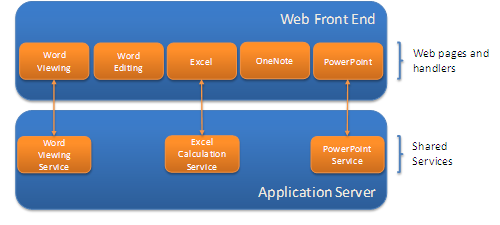
Как показано на приведенной выше схеме, интерфейсные компоненты представляют собой набор веб-страниц и обработчиков, в значительной степени отвечающих за создание и возврат HTML-представления документа браузеру. Кроме того, некоторые, но не все, интерфейсные компоненты при создании представления документа обращаются к серверным компонентам. Эти серверные компоненты, представляющие собой набор служб ("общие приложения", говоря языком SharePoint), отвечают за трудоемкие операции, например за выполнение вычислений в Excel или создание представления документа или презентации на основе изображения для Word или PowerPoint. Интерфейсные компоненты принимают выходные данные серверных служб и формируют окончательное представление документа в браузере.
Следует отметить, что интерфейсные и серверные компоненты необязательно должны запускаться на разных компьютерах. Если установить SharePoint Foundation Server 2010 в режиме оценки, а затем установить Office Web Apps на этот же компьютер, все будет работать нормально.
Развертывание Office Web Apps
Теперь, когда вы получили общее представление о том, какие именно компоненты будут добавлены в SharePoint при установке Office Web Apps и как эти компоненты работают, мы расскажем, как установить Office Web Apps. Подробные инструкции приведены в руководстве по развертыванию, а на самом общем уровне необходимо выполнить указанную ниже процедуру.
- Установите файл wcsetup.exe на каждом компьютере в ферме и запустите программу PSConfig по завершении установки.
- После установки запустите вышеупомянутые службы на компьютерах, где будут запущены службы поддержки для Office Web Apps, после чего активируйте приложения-службы для фермы.
- Чтобы задействовать функцию PowerPoint Broadcast приложения PowerPoint Web App, добавьте поддержку этой функции, создав семейство сайтов Broadcast (дополнительные сведения об этой функции см. по этой ссылке).
- Активируйте Office Web Apps, перечисленные в компонентах семейства сайтов SharePoint, в каждом семействе сайтов, где должны поддерживаться Office Web Apps.
При установке Office Web Apps в ферме с большим количеством семейств сайтов или при многоэтапном развертывании, необходимо учитывать тот факт, что Office Web Apps автоматически переопределяют поведение по щелчку мыши по умолчанию во всех библиотеках документов. Таким образом, рекомендуется изменить параметры таким образом, чтобы при щелчке документа по умолчанию вызывалось клиентское приложение, как показано в последнем разделе руководства по развертыванию. При этом пользователи продолжат работать с документами в приложениях Office для настольных компьютеров, пока выполняется установка Office Web Apps.
Дополнительные сведения
Следует отметить, что выше приведены лишь поверхностные сведения по данной теме. Дополнительные сведения о развертывании Office Web Apps в SharePoint см. в руководстве по развертыванию. В ближайшие шесть месяцев будут появляться дополнительные ресурсы по каждому из отдельных приложений Office Web Apps по мере разработки нами материалов для более эффективного администрирования Office Web Apps, развернутых в SharePoint (следите за блогом и сайтом Technet).
Между тем, мы надеемся, что в этих ресурсах вы найдете все необходимые сведения для успешной установки и администрирования Office Web Apps в организации на протяжении тестирования второй бета-версии. В случае возникновения проблем сообщите нам о них в комментариях. Спасибо!
Франклин Уильямс (Franklin Williams),
руководитель программы, Office Web Apps
Это локализованная запись блога. Исходная статья находится по адресу Deploying Office Web Apps in the Enterprise
!-->